Cómo transferir archivos a través de Wi-Fi sin Internet
De La Tecnología / / December 19, 2019
En los cientos de veces más rápido que Bluetooth. Mucho más conveniente que a través de USB.
Cada método de transferencia de archivos tiene sus desventajas entre dispositivos: con Bluetooth no es posible transferir una gran cantidad de de datos, cable USB no está a la mano cuando lo necesite, velocidad Wi-Fi puede ser demasiado baja, mientras que Internet móvil está limitada el tráfico. Pero hemos encontrado la solución óptima - el uso de Wi-Fi sin una conexión a Internet.
función Wi-Fi Direct
Si desea transferir archivos de un teléfono inteligente a otro, puede utilizar la función de conexión Wi-Fi Direct. Vamos a ver cómo funciona en el ejemplo de dos teléfonos con sistema operativo Android.
ajustes de teléfonos inteligentes abiertos. Ir a Wi-Fi (WLAN). Para conectar a Internet opcionalmente. Ir a la pestaña Wi-Fi Direct - que puede estar oculto en el menú de desbordamiento.
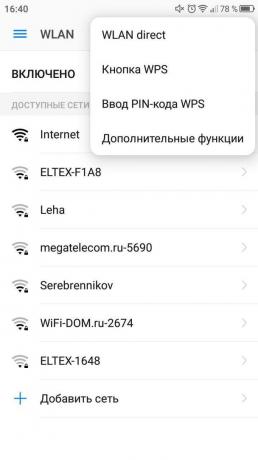
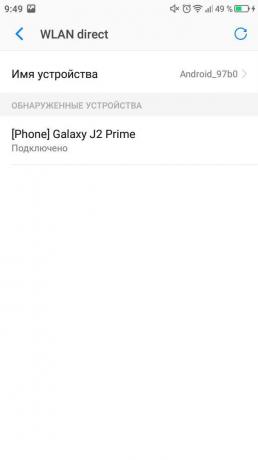
Activar la función Wi-Fi Direct en ambos dispositivos y par. Busque el archivo en la memoria del teléfono que desea transferir, haga clic en "Compartir" y seleccionar el método de envío de «Wi-Fi Direct». En la recepción teléfono inteligente de acuerdo a la descarga de archivos.
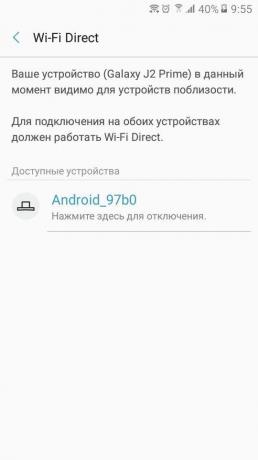
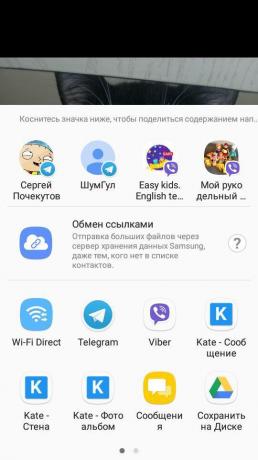
Al transferir archivos entre teléfonos de diferentes fabricantes enlaces rotos y otros errores que pueden ocurrir, por lo que a veces hay que usar software de terceros.
Si desea transferir archivos entre ordenadores y teléfonos, tabletas, el uso red de área local o aplicaciones especiales para la transferencia de datos a través de Wi-Fi. En uno de estos programas, dijo Layfhaker. Superbeam disponible en Windows, Linux, MacOS, Android y iOS. Pero esta no es la única opción.
Shareit
Para transferir archivos, debe instalar Shareit en ambos dispositivos. Para todas las plataformas, la aplicación está disponible de forma gratuita.
Después de la instalación, ejecute el programa. En la unidad emisora, pulse el botón "Enviar" y seleccione el archivo o aplicación. Al recibir devayse clic "Get". En el centro de la pantalla de radar aparecerá, que muestra el icono asignado a otro dispositivo en la red. Haga clic en él para establecer una conexión e iniciar la transferencia de archivos.
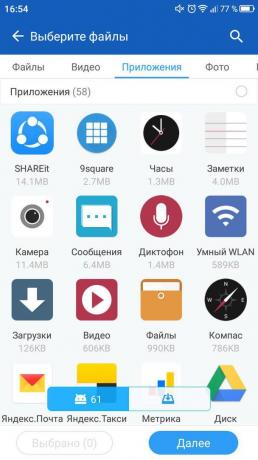
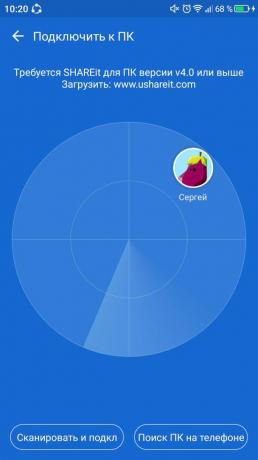
Al mover datos desde su teléfono a un ordenador es necesario seleccionar el modo "Conectar a PC". Por lo demás, no hay ningún cambio. La pantalla de búsqueda donde tiene que seleccionar el icono del dispositivo host.
Descargar en Windows y MacOS →
Precio: gratuito
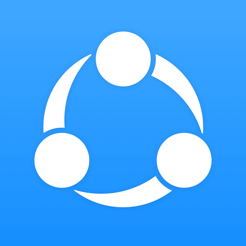
Precio: gratuito
FileDrop
FileDrop funciona de una manera similar. La aplicación debe estar instalado en todos los dispositivos que van a participar en el intercambio de archivos.
Para establecer una conexión, ejecute el programa. Normalmente el emparejamiento se ajusta automáticamente, pero a veces hay que introducir un código de cuatro dígitos. En el teléfono, se puede ver haciendo clic en el botón de la esquina superior derecha. en ordenador - haciendo clic derecho en la ventana del programa.
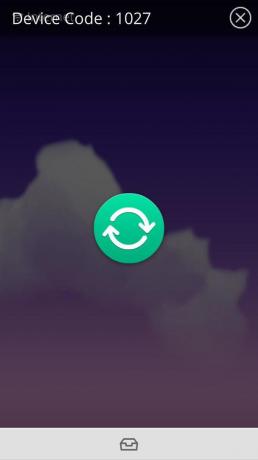

Si la transferencia de datos desde su teléfono, haga clic en el icono en forma de una caja. Esto abre un gestor sencillo, donde puede seleccionar un archivo a enviar. Al mover los datos desde el ordenador, puede simplemente arrastrar y soltar en la caja.
La transferencia de archivos también está disponible a través de la página web FileDrop. Al abrirlo en un navegador en el dispositivo principal muestra la página de ejecutar la aplicación conectada a la misma red Wi-Fi.
Pero aquí es posible encontrarse con un mal funcionamiento: un poco de dispositivo no se determinó si acepta o no los archivos. Cuando se trabaja con aplicaciones se encontró que tales problemas.
Descargar en Windows y MacOS →

La aplicación no encontrado

La aplicación no encontrado
Instashare
Instashare programa a su debido tiempo resuelto el problema con la transferencia de archivos a dispositivos Apple. Sin embargo, después de la función de distribución de la masa lanzamiento desde el aire de la existencia de Instasharetolko dentro del entorno de Apple había sentido esto por más tiempo. Por lo tanto, los desarrolladores han hecho una aplicación multiplataforma.
Instashare funciona igual de Shareit y FileDrop. La única diferencia para el programa en su PC que necesita para pagar. Aplicaciones para iOS y Android se puede descargar de forma gratuita.
Descargar en Windows y MacOS →
Precio: gratuito
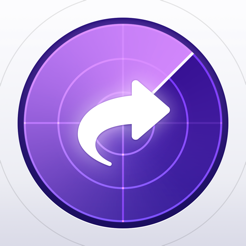
Precio: gratuito
Para mover datos entre el iPhone y tiene Android smartphone varias decisiones - que también utilizan la función Wi-Fi Direct.
véase también
- Cómo copiar archivos en una unidad flash USB si está bloqueada →
- 10 mejores aplicaciones para Android limpieza de escombros y archivos innecesarios →
- Cómo escanear su ordenador o un archivo separado en línea →



